特集Owncloud
|
- 無料ダイナミックDNSサービス登録 -
動的グローバルIPアドレスが割り当てられた環境で、インターネット接続していることを前提にします。インターネット接続時、契約しているISP
(インターネット・サービス・プロバイダー)から動的グローバルIPアドレスが割り当てられます。外部ドメインから接続する場合、その割り当てられた
IPアドレスを使用して自宅のパソコンに接続できます。
Owncloudをローカルネットワーク内でのみ使用する場合、無料ダイナミックDNSサービス登録は一切必要ありません。また、
固定IPアドレス割り当ての契約をしている場合、IPアドレスは変わりませんから、IPアドレスで外部ドメインから常にアクセス可能です。ドメイン登録を
必ずしもする必要はありません。
問題はIPアドレスが動的であるため、不定期で別のIPアドレスが割り当てられます。IPアドレスが変わると外部ドメインからは、変わったIPアドレスを知るすべがありません。
つまり外部から自宅のパソコンに接続できなくなってしまいます。
その問題を解消してくれるのが、ダイナミックDNSサービスです。ダイナミックDNSサービスにドメイン名登録して、自宅のパソコンにIPアドレス自動更新スクリプトの設定をします。
こうする事でIPアドレスが変わっても、登録したドメイン名でアクセスできます。
尚、希望ドメインですが無料版は複数のドメイン名から選択します。サブドメインブのみ任意のURLとする事が出来ます。
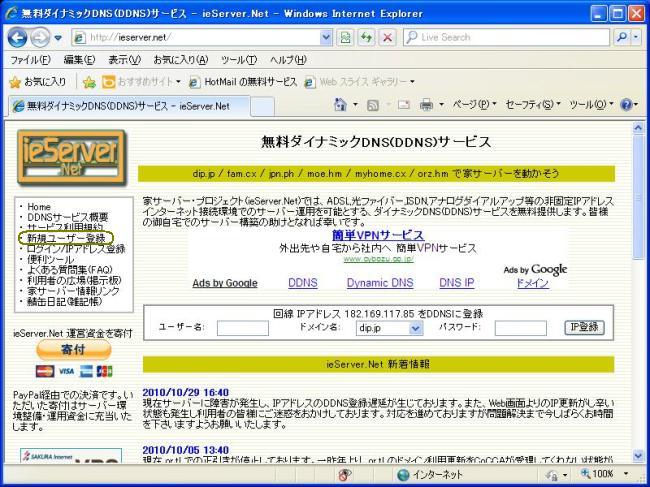
赤枠の文字をクリックします。
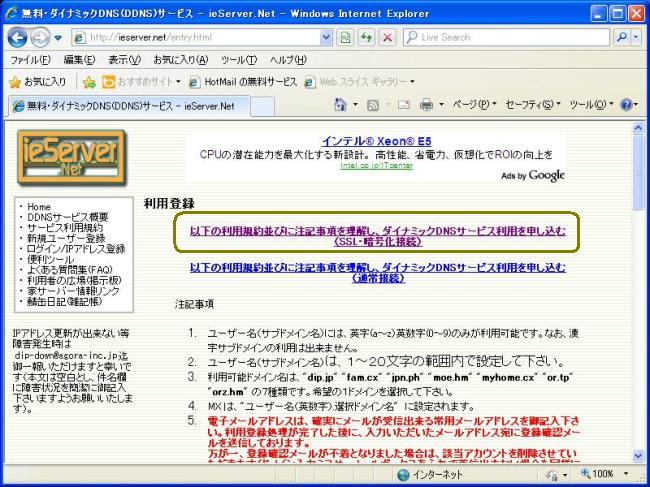
「ユーザー名」に任意の名称を入力します。「ドメイン名」はプルダウンメニューから好きなものを選択します。
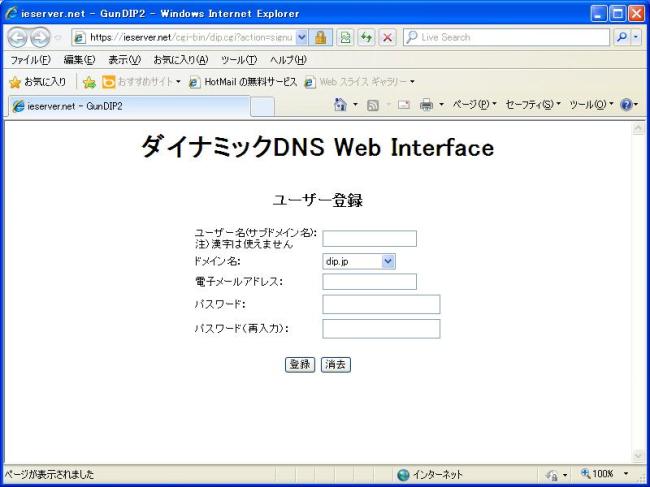
「電子メールアドレス」には既に使っているメールアドレスを入力します。「パスワード」は半角英数字を入力します。 このパスワードはIPアドレスを更新する際に必要ですから、忘れないようにします。入力が終わったら「登録」ボタンを クリックします。
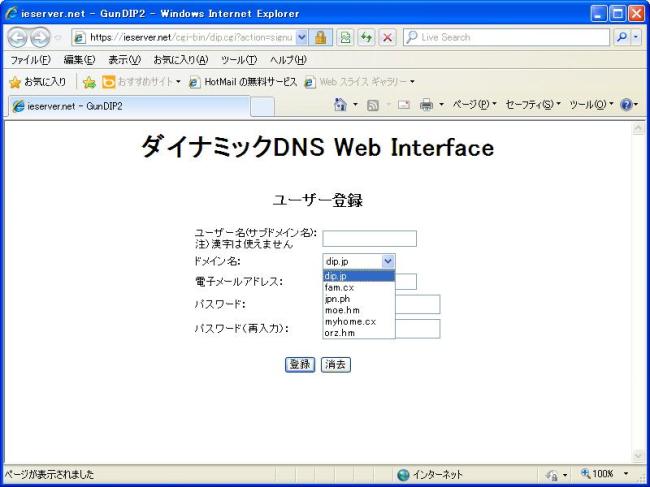
登録が完了しました。「ログイン」をクリックしてください。
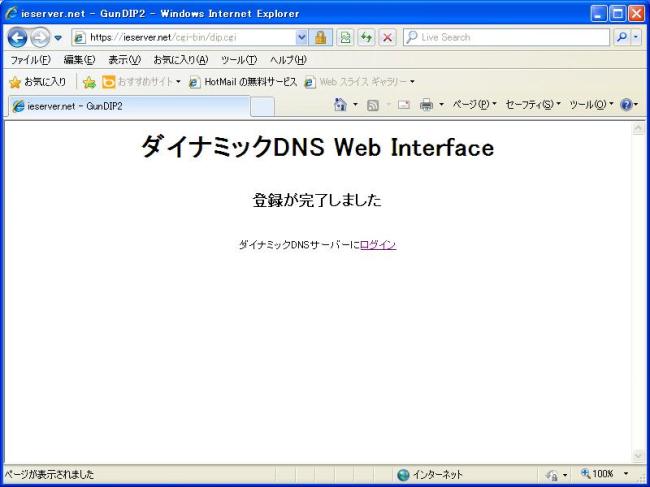
「ユーザー名」、「パスワード」を入力して、「ドメイン名」を選択してから、「ログイン」ボタンをクリックします。
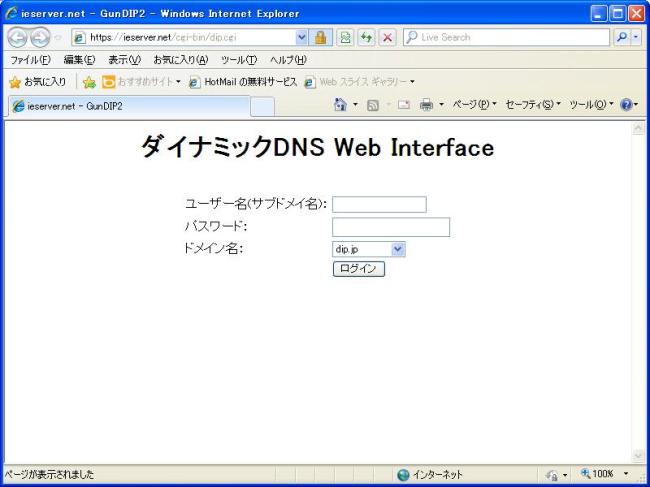
「実行」ボタンをクリックして、現在割り当てられているIPアドレスをドメイン名の紐付けを更新します。
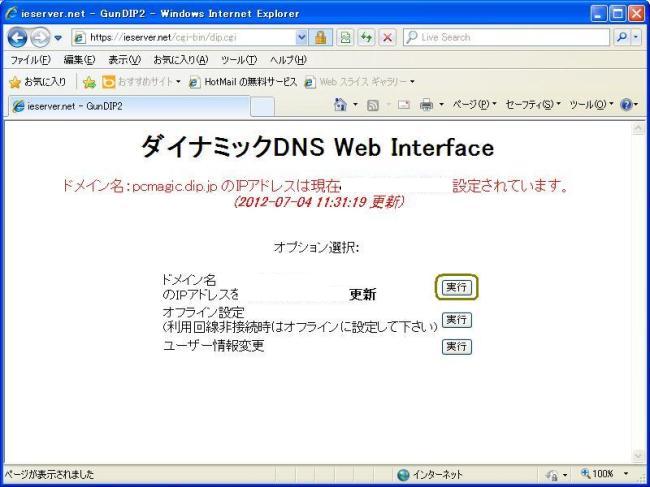
4〜5分位すると反映されます。これで登録したドメインにアクセスできるようになります。とは言っても実際に自宅パソコンで 外部ドメインからアクセスできるサーバー機能を有効にしていないと、アクセスできません。
- IPアドレス自動更新設定 -
Ubuntuのデスクトップ環境がインストールされていることを前提にします。 IPアドレスが変化してもすぐに更新されるように、UbuntuにIPアドレス自動更新スクリプトの設定をします。 デスクトップ画面左上の「Dashホーム」をクリックして、検索ウインドウに「端末」と入力します。 下に候補リストが出ます。「端末」アイコンをクリックします。
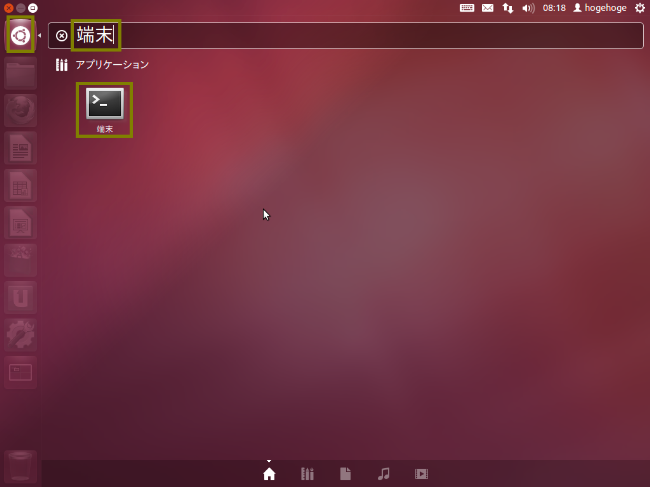
コマンドライン上で、以下のとおり入力します。流れとしてはddns-update.txtと言うIP更新スクリプトをダウンロード、
文字化けしないようにnkfを利用して文字コードを変換、ファイル名をddns-update.plに変更、/usr/local/binディレクトリ
にファイルをコピー、スクリプトを編集・保存します。最後に、crontabに10分間隔でスクリプトが実行させるように登録します。
スクリプトを編集・保存するためにviコマンドを使用します。Linuxが初めての方には、viエディタは癖があり、慣れるまで
使いにくいかもしれません。viエディターの操作方法は、こちらを参考にしてください。
hogehoge@hogehoge:~# sudo wget http://ieserver.net/ddns-update.txt [sudo] password for hogehoge: ← hogehogeのパスワードを入力します。(入力中、何も表示されません) hogehoge@hogehoge:~# sudo apt-get install nkf hogehoge@hogehoge:~# nkf -w80 ddns-update.txt > ddns-update.pl hogehoge@hogehoge:~# sudo cp ddns-update.pl /usr/local/sbin hogehoge@hogehoge:~# sudo vi /usr/local/sbin/ddns-update.pl 33行目付近で以下の情報を追記します。(自分で登録した情報を入力します) # ieServer.Netにて取得したアカウント(サブドメイン)情報を記入 $ACCOUNT = "hoge123"; # アカウント(サブドメイン)名設定 $DOMAIN = "dip.jp"; # ドメイン名設定 $PASSWORD = "XXXXXXXXX"; # パスワード設定 :wq ← 編集後、Escキーを押し、:wqと入力してviエディタを編集・保存します。 hogehoge@hogehoge:~# sudo chmod 755 /usr/local/sbin/ddns-update.pl hogehoge@hogehoge:~# sudo crontab -e 下記内容を最終行に貼り付け、保存します。 */10 * * * * /usr/local/sbin/ddns-update.pl |
実際に更新されているかどうかは、ログに記載されます。catコマンドを使ってログの内容を確認します。 現在割り当てられているIPアドレスがログに記載されていれば、更新されています。
hogehoge@hogehoge:~# cat /var/log/ieserver/ip_update.log Sun Apr 2 11:00:37 2012 hoge123.dip.jp Updated 0.0.0.0 to 123.123.123.123 ← IP更新情報です。 hogehoge@hogehoge:~# cat /var/log/ieserver/current_ip 123.456.789.101 ← 現時点でのIPアドレスが表示されます。 |



